国旅手游网提供好玩的手机游戏和手机必备软件下载,每天推荐精品安卓手游和最新应用软件app,并整理了热门游戏攻略、软件教程、资讯等内容。欢迎收藏
网友星星提问:iphone手机怎么设置路由器
如今很多用户都喜欢使用苹果手机,那么苹果手机如何设置路由器呢?本教程文章就为大伙带来的苹果手机设置路由器的具体操作步骤介绍。

第一步;当手机连接上路由器之后,通过手机浏览器登录路由器的后台设置界面,路由器登陆地址在路由器的背面有,一般默认为192.168.1.1。
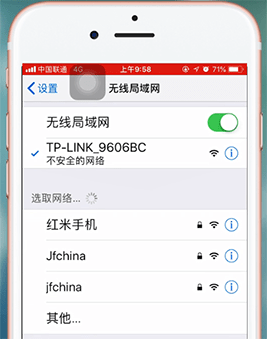
第二步:需要输入路由器的账号密码。不同品牌有不同的账号密码,下面以TP-LINK为例,老路由器的账号密码均为admin。新路由器一般默认为空,需要自己设置新的密码,设置好路由器密码可以有效防止他人篡改你的路由器wifi密码。
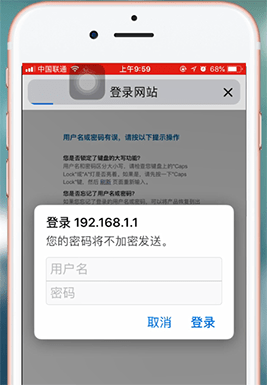
第三步:进入路由器后台设置,因为手机屏幕小字体显示看不清楚,可以双击屏幕来进行界面放大。下面步骤就和在电脑上设置路由器一模一样了。
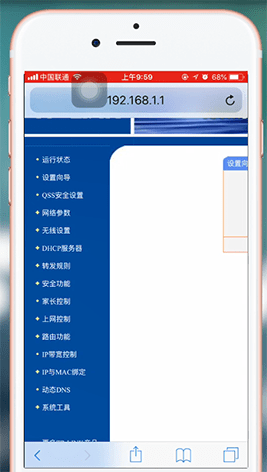
打开设置向导,按照提示点击下一步,填写运营商提供给您的上网宽带账号和密码,然后设置好wifi账号密码即可。
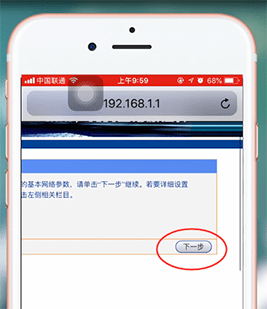
按照上文讲解的苹果手机设置路由器的具体操作步骤介绍,你们赶快自己去试试吧!
关于《苹果手机设置路由器的具体操作步骤介绍》相关问题的解答洛颜小编就为大家介绍到这里了。如需了解其他软件使用问题,请持续关注国旅手游网软件教程栏目。
版权声明:本文内容由互联网用户自发贡献,该文观点仅代表作者本人。本站仅提供信息存储空间服务,不拥有所有权,不承担相关法律责任。如果发现本站有涉嫌抄袭侵权/违法违规的内容,欢迎发送邮件至【1047436850@qq.com】举报,并提供相关证据及涉嫌侵权链接,一经查实,本站将在14个工作日内删除涉嫌侵权内容。
本文标题:【苹果手机怎么设置路由器设置步骤图解[苹果手机设置路由器怎么设置]】
本文链接:http://www.citshb.com/class324456.html
